win10 build 10041安装升级至build 10049版上手体验
- 时间:2015年04月02日 09:05:10 来源:魔法猪系统重装大师官网 人气:12695
从最早7个月前,代号Spartan Window 9内置IE12浏览器曝光 到微软确定下一代操作系统为Widnows 10,再到Windows 10Build10049版本中正式推出Spartan浏览器,微软全新一代浏览器可以吊足了大家的胃口,当然爱折腾的浏览迷也没能抵住诱惑,终于在经过一番折腾之后,安装并体验了一把 Spartan 斯巴达浏览器。
当然,折腾有风险,安装需谨慎,特别提醒大家不要在生产环境使用。
先来一张 Win10 安装完之后的全貌,接下来咱们就开始揭开Spartan斯巴达浏览器的面纱。
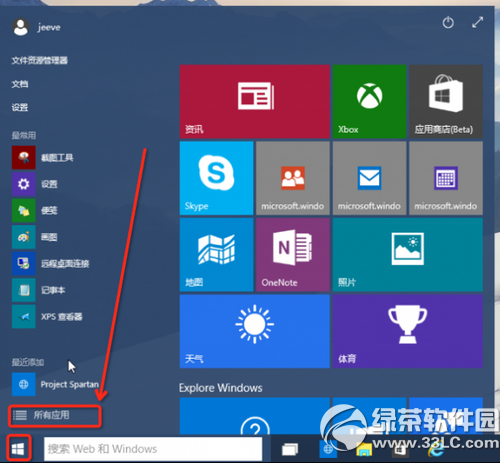
安装完成后,Spartan浏览器并未默认出现在传统桌面中,你需要点击左下角Windows键,并点击所有应用,然后找到名为Project Spartan的项目,可见在技术预览版本的win10中,Spartan还未被正式冠名。
点击Project Spartan之后,将打开Spartan浏览器,启动之后。紧接着,便会打开Spartan默认的MSN主页,并加载出Spartan浏览器的全貌。用Spartan斯巴达浏览器打开浏览迷的界面,由上图可以看出整个浏览器的布局非常简洁,标签栏、地址栏以及后退刷新键等与之前的IE11相比,更友好,更易操作。
Spartan 斯巴达浏览器访问浏览迷内核及UA检测界面的结果,由上图可以看到,现阶段Spartan 斯巴达浏览器的UA信息为:User-Agent 头部 = Mozilla/5.0 (Windows NT 10.0) AppleWebKit/537.36 (KHTML, like Gecko) Chrome/39.0.2171.71 Safari/537.36 Edge/12.0。从UA来看,Edge/12.0 表示着这相当于IE12(虽然微软不这么叫),同时还相当于 Chrome/39.0.2171.71 内核版本?微软全新一代系统代号:Windows NT 10.0。
点击右上角省略号,将调出一些常规设置项,比如新窗口、页面缩放、共享、在页面上查找、设置等。
点击设置之后,共出现如上图所示的设置项,包含是否默认显示收藏夹,是否阻止Cookie以及快速翻页等。
如上图所示,地址栏中输入关键词后,会下拉显示你的历史记录,还会有搜索引擎的建议访问地址。
目前阶段,Spartan 斯巴达浏览器的 HTML5 测试得分为375分,Acid3的测试得分为100分。
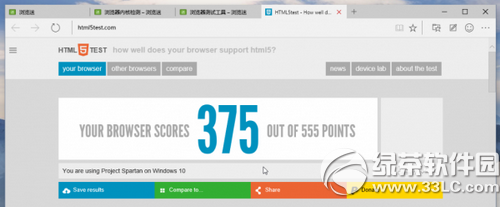
其他方面,由于Win10添加了全新的语音助手小娜,因此在Spartan浏览器的右键菜单中,出现了向小娜询问的功能。
资源占用方面,由于浏览迷本次体验是在MacBook Pro的虚拟机中进行的安装,分配了60G的硬盘,1G内存,使用过程中感觉比较流畅,内存占用相对较为满意:除以上介绍外,Spartan浏览器还提供了方便的网页摘记功能,点击右上角,将会开启功能。
除以上介绍外,Spartan 浏览器还提供了方便的网页摘记功能,点击右上角如下图标,将会开启功能。网页摘记支持网页存图片、涂鸦、注释等等功能,未来大家可以尝试下。添加收藏方面,可以选择添加到收藏夹或者阅读列表,还会调用当前页面的图片作为封面。
win10,build,10041,安装,升级,至,1004








